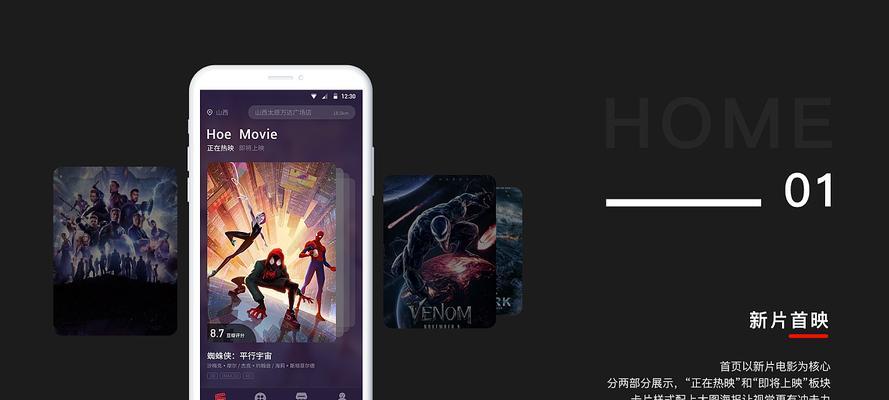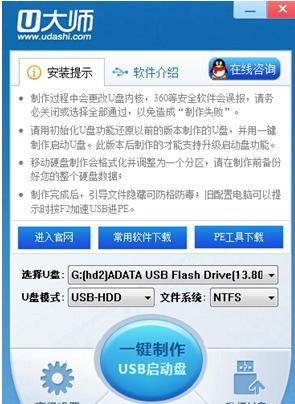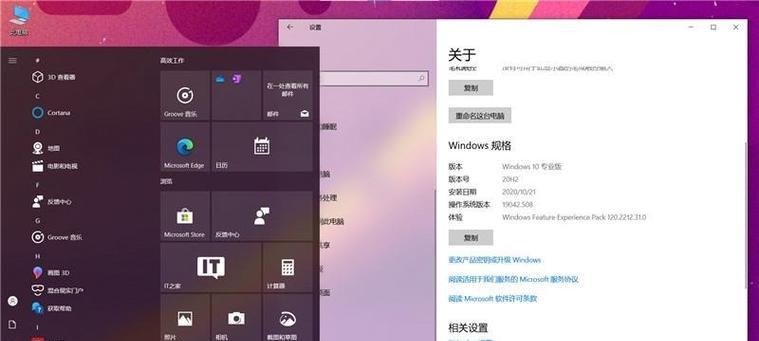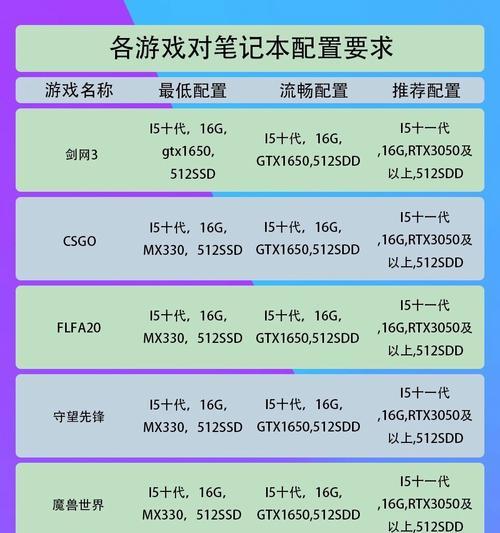随着科技的不断进步,越来越多的用户选择使用U盘来启动笔记本电脑,这种方式不仅方便,而且可以解决一些系统问题。本文将详细介绍如何通过U盘启动华硕笔记本电脑,让您能够轻松解决各类电脑启动问题。

准备所需工具和材料
1.1U盘制作工具
在开始之前,您需要准备一个U盘制作工具。常见的工具包括Rufus、UltraISO等。您可以在官方网站上下载并安装这些工具。

1.2系统镜像文件
除了制作U盘工具,您还需要准备一个系统镜像文件。这个镜像文件可以是Windows操作系统的安装文件,也可以是其他Linux系统等。
制作启动U盘
2.1插入U盘

您需要将U盘插入到电脑的USB接口中。确保U盘没有重要的数据,因为在制作启动U盘的过程中,U盘的数据将被格式化。
2.2打开U盘制作工具
打开您下载安装好的U盘制作工具,选择合适的选项以及系统镜像文件。根据工具的提示,点击开始制作按钮,等待制作完成。
修改BIOS设置
3.1进入BIOS设置
在U盘制作完成后,您需要进入华硕笔记本电脑的BIOS设置界面。通常,在开机过程中按下F2或者DEL键就可以进入BIOS设置。
3.2设置启动选项
在BIOS设置界面中,找到Boot选项。在Boot选项中,您需要将U盘设置为第一启动选项。这样,当您启动电脑时,系统将自动从U盘中加载。
保存设置并重启电脑
4.1保存设置
在修改了BIOS设置后,您需要保存并退出BIOS界面。通常,在菜单中选择SaveandExit即可保存设置。
4.2重启电脑
重启电脑后,系统将会从U盘启动。在启动过程中,您可以按照系统提示进行相应的操作,例如安装操作系统或修复系统问题。
常见问题及解决方法
5.1U盘无法被检测到
如果在制作启动U盘的过程中,电脑无法检测到U盘,请先检查U盘是否插入正确,也可以尝试更换其他USB接口。
5.2无法进入BIOS设置
如果按下相应的按键后无法进入BIOS设置界面,请检查您按下的按键是否正确,并确保在正确的时间按下。
5.3启动过程中出现错误
如果在启动过程中出现错误提示,可以根据提示尝试相应的解决方法,或者重新制作U盘启动工具。
通过U盘启动华硕笔记本电脑是一种方便且常见的解决启动问题的方法。本文详细介绍了制作启动U盘的步骤以及修改BIOS设置的方法,同时也提供了一些常见问题的解决方法。希望能够帮助到遇到问题的用户,使他们能够轻松解决各类启动问题。